为了准备好RTM仿真需要的模型且包含了复数迭层和各自不同的纤维布排向,在Moldex3D Mesh (Rhino) 中点击RTM Wizard 来开始。RTM Wizard (RTM精灵) 提供了互动型的整合功能,用户可在此预备好模型对象、网格、纤维布排向和边界条件(BC),在输出成MFE檔供RTM模拟。操作流程及不同页签提供的功能将在以下一一简述:
Import:汇入几何文件或网格模型(支持Moldex3D、LS-DYNA)。如同此页,RTM Wizard 的各页签均会提供Check Tools 来让使用者确认自由边及干涉的问题。

Meshing:此页签提供产生网格模型的工具,包含了撒点、表面网格生成、切割表面网格(可用角度或选择两种方法)、检查自由边与实体网格生成(Tetra and Prism)。完成后再使用Check Tools 检查自由边及干涉非常的重要。

Orientation:点击 Add 并选择目标实体网格来指定纤维布排向,然后在接口中编辑迭层名称、属性、基本方向及主轴(R1 & R2)。右键点击现存迭层项目可以重新指定实体网格或移除纤维布设定。设定好的纤维布排向在之后的分析中会和熔胶及迭层的材料性质来定义产品的总体机械性质。

纤维布排向设定 (Fiber Mat Orientation Setting)
在树脂转注成型分析中,纤维布在模穴里铺覆后的纤维排向对流动波前和纤维布的状况有很大的影响。 Moldex3D的设计可以帮助用户设置纤维布沿着模穴几何的方向。原始纤维布的排向是由主轴(R1),径向(R2),相关之渗透率(K11,K22,K33),和孔隙度所定义而成。从主轴(L1)中和第二主轴(L2)利用投影方式计算纤维布在模穴里铺覆后的排向和性质。

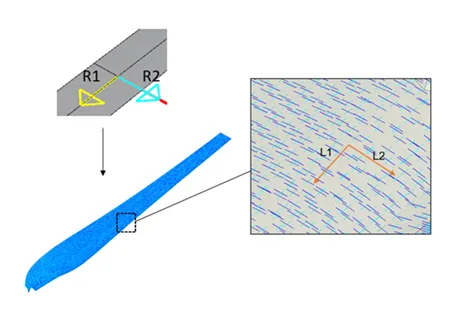
纤维布渗透率的主轴在铺覆前(R)与后(L)变化
Material:从下拉选单为各迭层指定不同的材料群组,或利用 Add/Delete 来新增其他群组。如此一来之后的分析设定中,同一材料群组的迭层进需要一次的材料设定。

BC Setting:点击 Add 并选取表面网格来指定边界条件(BC),并在接口下编辑BC的类型、群组及代表颜色。右键点击建立好的BC可以重新指定或从表面网格移除边界条件。由于此页前的功能对象为表面网格,Check Tools 则提供针对表面网格的工具。

设定进浇口位置的边界条件

设定排气位置的边界条件
注意:排气是在树脂转注成型制程的一个重要影响因素。在充填阶段,树脂从入口充填到排气边界。
MFE Export:点击Export 来输出RTM 模型(MFE和KPT文件)或点击Re-export KPT 来仅输出排气BC。
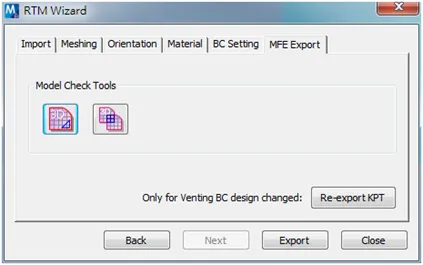
免责声明:本文系网络转载或改编,未找到原创作者,版权归原作者所有。如涉及版权,请联系删